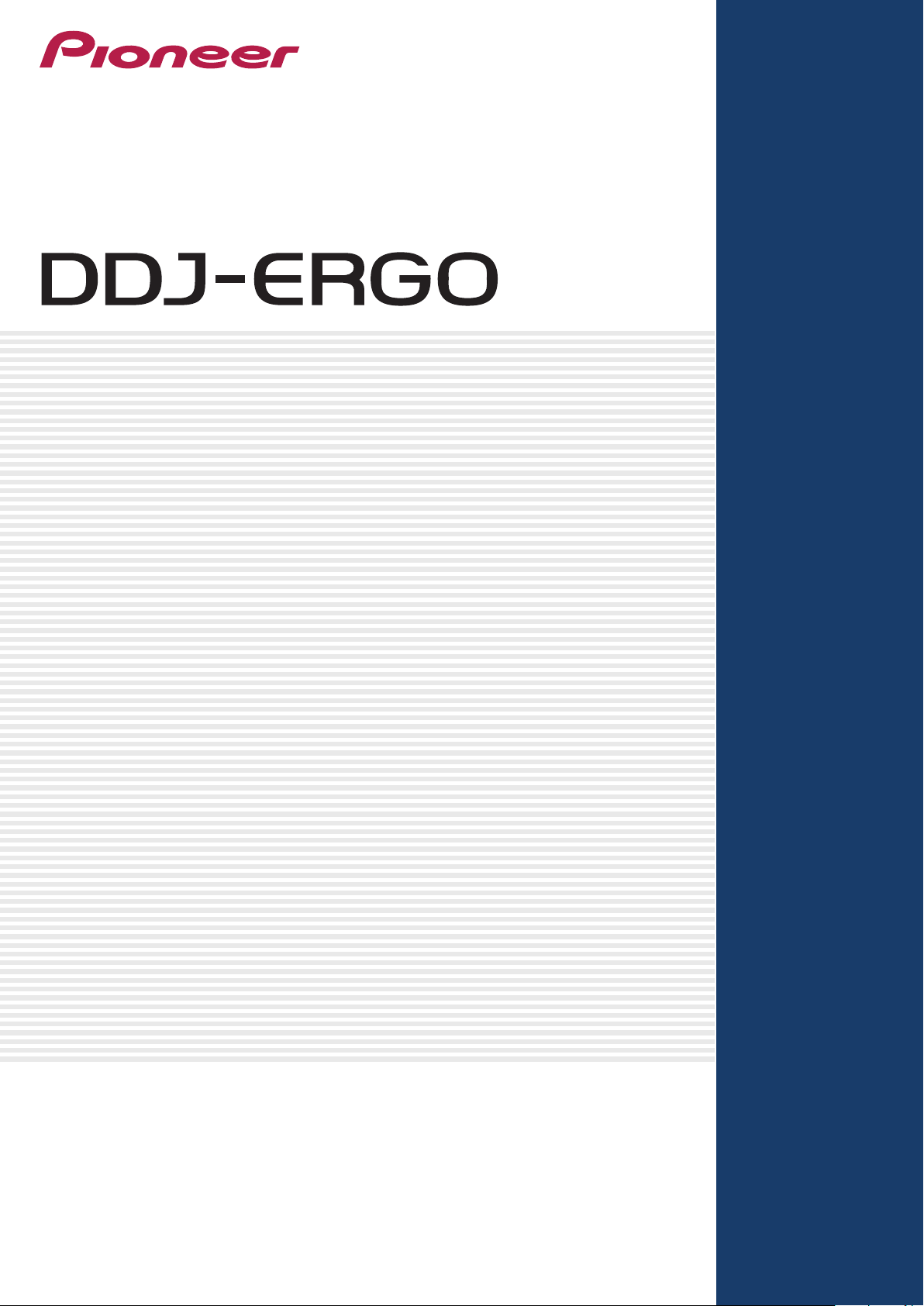
Controller DJ
“TRAKTOR PRO 2”
Guida all’importazione del file di configurazione
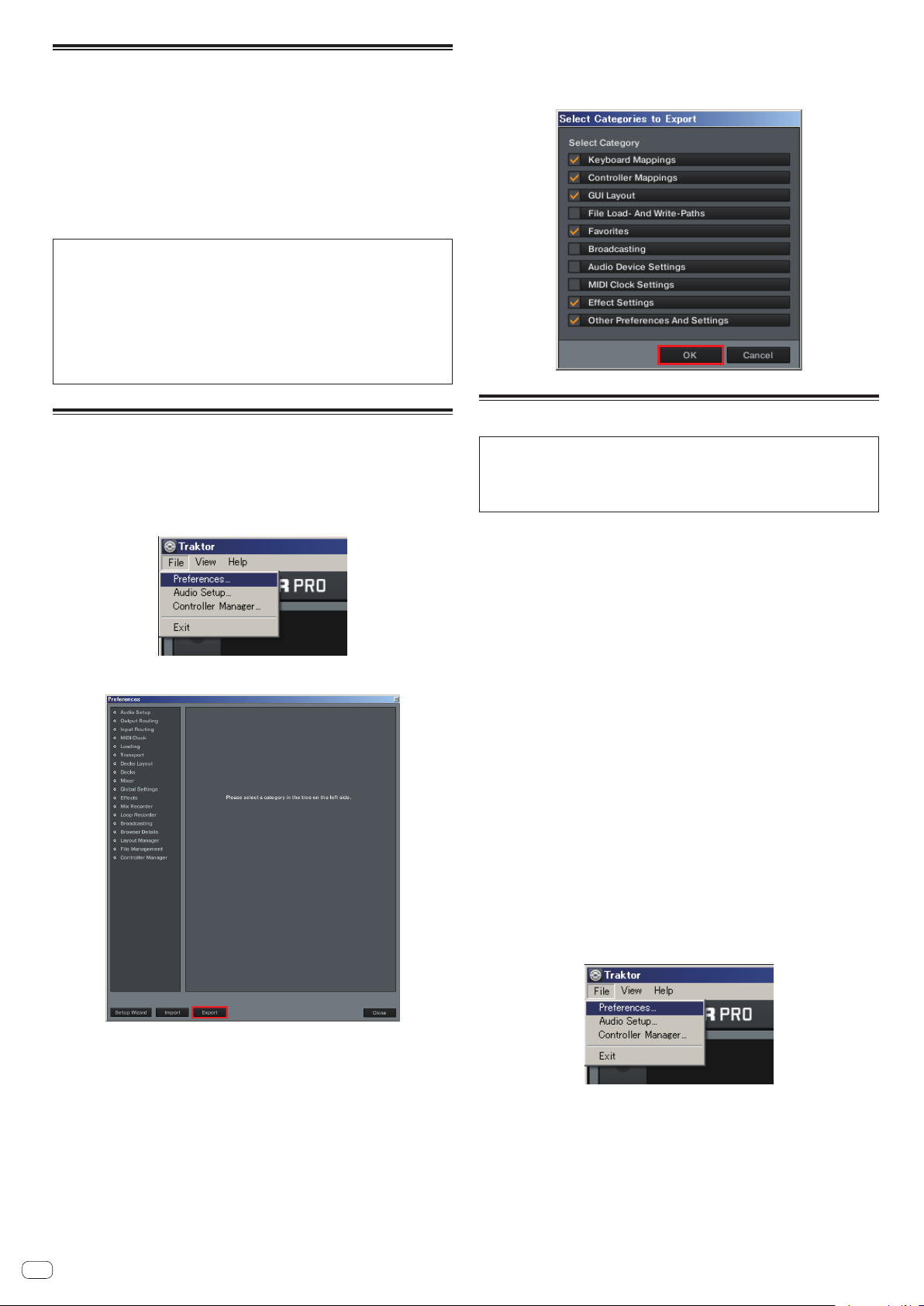
Prima di cominciare
Pioneer mette a disposizione un file di configurazione esclusivamente per il software
DJ “TRAKTOR PRO 2” di Native Instruments. TRAKTOR PRO 2 può venire controllato
da questa unità importando questo file.
! È necessario un computer su cui sia installato TRAKTOR PRO 2.
! Non tutte le funzioni di TRAKTOR PRO 2 sono supportate. Gli utenti potrebbero
dover fare certe impostazioni.
! Per fare impostazioni aggiuntive, vedere “Traktor 2 Application Reference”, le
istruzioni per l’uso di TRAKTOR 2 (file PDF) accluse a TRAKTOR PRO 2.
! Per controllare TRAKTOR PRO 2 usando i pulsanti di questa unità, vedere la
tabella separata “Hardware Diagram for TRAKTOR PRO 2” (file PDF) delle
funzioni supportate.
Disclaimer generale
! Pioneer non accetta alcuna responsabilità per danni dovuti al dowload o all’in-
stallazione di questo file di configurazione. Il funzionamento del file di configurazione non viene garantito.
! Gli utenti hanno piena responsabilità del download, dell’installazione e
dell’uso del file di configurazione.
! Le caratteristiche tecniche di questo file di configurazione sono soggette a
modifiche senza preavviso.
! Tenere presente che i servizi legati a questo file di configurazione possono
venire terminati senza preavviso.
3 Controllare le voci da includere nel backup e fare clic su
[OK].
Dare al file un nome facilmente identificabile (ad esempio: BackUp.tsi) e salvarlo
dove desiderato.
Backup del file di configurazione attuale
Raccomandiamo di fare un backup del file di configurazione attuale nel modo
seguente, così da poterlo riutilizzare se necessario.
! Questa operazione non è necessaria se si usa TRAKTOR PRO 2 per la prima
volta.
1 Scegliere [File] > [Preferences...].
2 Nella finestra [Preferences], fare clic su [Export].
Importazione di un file di configurazione
Attenzione
Se si è già importato un altro file di configurazione, questa procedura potrebbe
non funzionare correttamente. In tal caso, prima di fare questa operazione cancellare il file di configurazione già importato. Per dettagli, vedere Cancellazione del file
di configurazione a pagina 3.
1 Andare nel sito Web di supporto di Pioneer (http://www.
prodjnet.com/support/), passare dalla prima pagina a quella
di download e scaricare il file di configurazione dalla pagina
DDJ-ERGO.
Il file scaricato è un file compresso di formato ZIP. Prima di iniziare è necessario
decomprimerlo.
— Per utenti Windows
Fare un clic destro sul file scaricato e scegliere [Estrai tutto]. La procedura
di decompressione inizia. Specificare la cartella di destinazione del file
decompresso e procedere (decomprimendolo).
— Per utenti Mac OS X
Fare doppio clic sul file ZIP scaricato per decomprimerlo.
Il file decompresso si chiama [PIONEER_DDJ-ERGO_Vxxx.tsi].
! Se si usano certi browser il file può venire decompresso automaticamente.
In tal caso, la procedura di decompressione è superflua.
2 Salvare il file [PIONEER_DDJ-ERGO_Vxxx.tsi] scaricato nella
fase 1 nella posizione desiderata.
Esempio
! In Windows
Documenti¥Native Instruments¥Traktor 2.x.x¥Settings
! In Mac OS X
~/Documenti/Native Instruments/Traktor 2.x.x/Settings
3 Collegare il DDJ-ERGO ed il computer con un cavo USB ed
accendere il DDJ-ERGO.
4 Lanciare TRAKTOR PRO 2.
5 Scegliere [File] > [Preferences...].
It
2
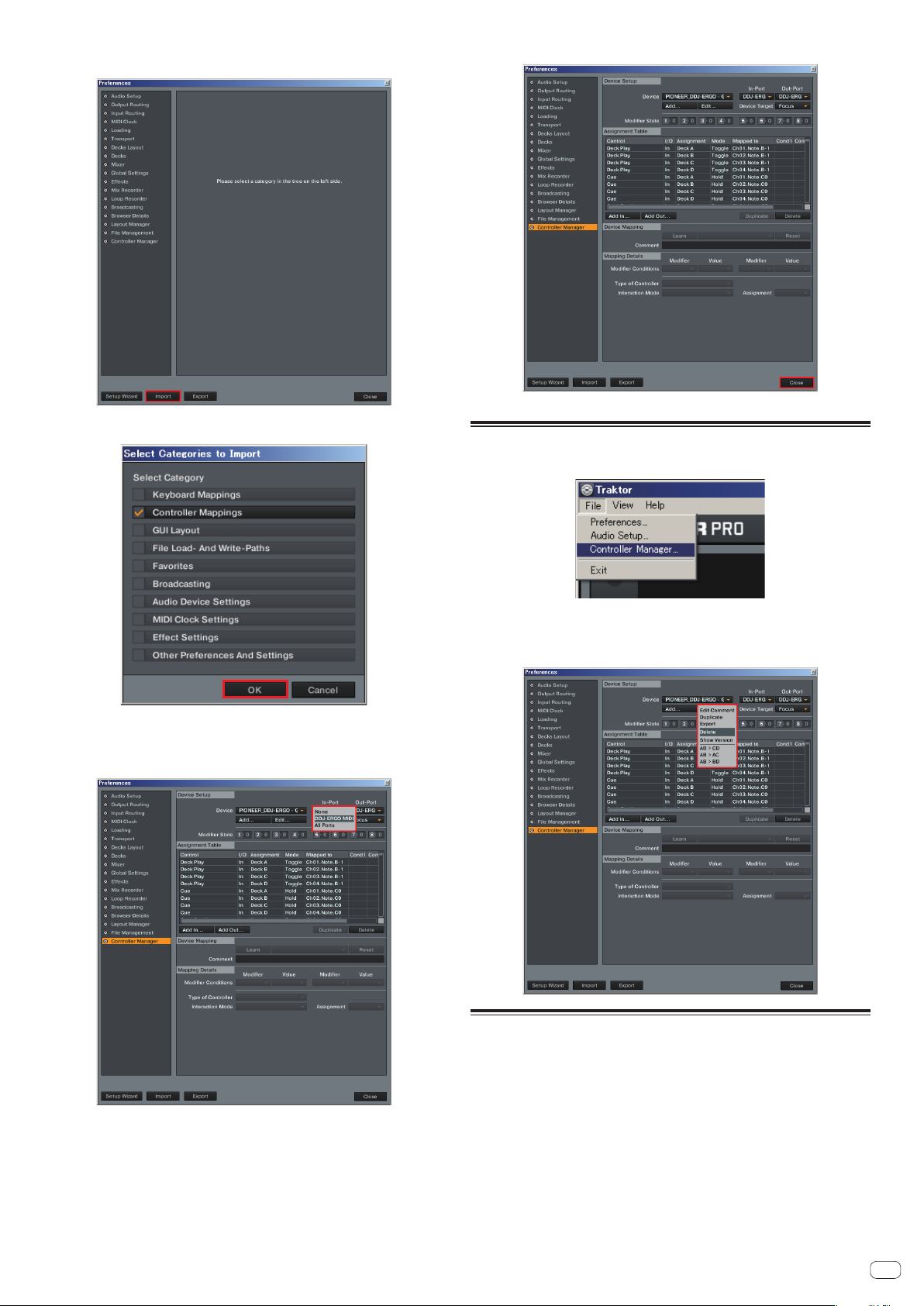
6 Fare clic [Import] nella finestra di [Preferences].
Scegliere il file [PIONEER_DDJ-ERGO_Vxxx.tsi] salvato nella fase 2.
7 Fare clic su [OK] per caricare i mapping MIDI.
9 Fare clic su [Close].
Questo completa l’importazione del file delle impostazioni.
Cancellazione del file di configurazione
1 Scegliere [File] > [Controller Manager].
8 Aprire [Controller Manager], scegliere
[PIONEER_DDJ-ERGO] in [Device], poi impostare il dispositivo
corrispondente a DDJ-ERGO in [In-Port] e [Out-Port].
! In Windows, per fare uso del driver audio apposito per DDJ-ERGO, aprire
[Audio Setup] ed impostare [Audio Device] su [Pioneer DDJ ASIO].
2 Dalla finestra [Preferences], scegliere il dispositivo da
cancellare da [Device], poi eseguire il comando [Delete] da
[Edit...].
A proposito del marchi di fabbrica o
marchi di fabbrica depositati
! Pioneer è un marchio di fabbrica depositato della PIONEER CORPORATION.
! TRAKTOR è un marchio di fabbrica depositato della Native Instruments.
! Microsoft®, Windows Vista®, Windows® e Internet Explorer® sono marchi di
fabbrica depositati o marchi di fabbrica della Microsoft Corporation negli Stati
Uniti e/o altri paesi.
! Apple, Macintosh, Mac OS, Safari, iTunes e Finder sono marchi di fabbrica di
Apple Inc., registrati negli Stati Uniti ed in altri paesi.
© 2011 PIONEER CORPORATION.
Tutti i diritti riservati.
PIONEER CORPORATION
1-1, Shin-ogura, Saiwai-ku, Kawasaki-shi, Kanagawa 212-0031, Japan
<DRH1128-A-IT>
It
3
